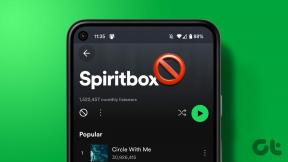Остаточний посібник із прискорення Firefox на нетбуках
Різне / / November 29, 2021

Що стосується швидкості, Firefox традиційно відстає від конкуруючих браузерів, таких як Chrome, Opera та Safari. Ні, я не говорю про швидкість «відтворення веб-сторінок» — саме це є причиною всіх вогнепальних воєн браузерів у наші дні (і в яких Firefox також вражаюче програє). Я говорю про швидкість браузера – його чуйність та здатність безперебійно виконувати завдання перегляду.
Firefox працює повільно. Але навіть це применшення того, як погано він працює на нетбуці (останнім часом я з ним бавився). Одне з основних застосувань нетбуків – це перегляд веб-сторінок, одна з небагатьох речей, які малопотужні процесори нетбуків можуть робити без збоїв.

Хоча неможливо змахнути чарівною паличкою і зробити так, щоб Firefox працював плавно та швидко на нетбуці, є кілька налаштування, які ви можете зробити, щоб зробити його помітно більш чуйним і зручним для використання на ваших крихітних комп’ютерах (і, можливо, навіть на великих ті!).
Нижче ми детально обговоримо ці налаштування, але перед цим дозвольте мені розібратися:
Чому б замість цього не використовувати Chrome?

Chrome — це задоволення для використання на нетбуках, але у нього є свої проблеми. Його функції «пісочниці» та «один процес на вкладку» означають, що він споживає набагато більше пам’яті, ніж Firefox. Оскільки більшість нетбуків мають мізерний 1 ГБ оперативної пам’яті (з яких Windows 7 Starter споживає близько 600 МБ під час простою), Chrome може легко з’їсти всю вашу пам’ять і залишити ваш бідний нетбук задихатися дихання.
Якщо ваш нетбук має 2 ГБ оперативної пам’яті, Chrome має бути вашим основним браузером. В іншому випадку, Firefox може бути вашим єдиним варіантом.
——-
Тепер, коли вся плутанина в Chrome знята, давайте подивимося, як ми можемо потроху покращити Firefox на нетбуці.
1. Завжди використовуйте останню версію Firefox
Кожне нове оновлення Firefox приносить незначні покращення продуктивності, які разом можуть значно покращити роботу браузера. Тому не ігноруйте оновлення. За замовчуванням Firefox автоматично завантажить та встановить другорядні оновлення для вас, тоді як ви будете шукати основні оновлення самостійно. Продовжуйте перевіряти вбудований засіб оновлення Firefox, щоб час від часу перевіряти наявність нових оновлень.

До речі, якщо ви не проти деяких помилок тут і там, я рекомендую вам піти і отримати останню бета-версію Firefox 4 з тут. Він досі ніде не так швидкий, як Chrome чи Opera, але він працює помітно краще, ніж Firefox 3.6(.8) на моєму нетбуці. Очевидні компроміси включають випадкові помилки та несумісність з більшістю доповнень (обидва з яких будуть виправлені, коли версія наближається до основного випуску).
2. Скиньте свій профіль або почніть спочатку
Ви коли-небудь помічали, що Firefox на початку працює досить швидко, а з часом починає сповільнюватись? Це мало чим відрізняється від того, що відбувається з Windows, і пов’язано з постійним накопиченням інформації у вашому Профіль Firefox.
Якщо ваш Firefox вже став занадто повільним, щоб ним можна було керувати, може бути гарною ідеєю почати спочатку, скинувши існуючий профіль або створивши новий профіль.
Скинути наявний профіль легко – запустіть Firefox у безпечному режимі (введіть «безпечний режим» у меню «Пуск» і має з’явитися необхідний ярлик), виберіть налаштування, які потрібно скинути, і, нарешті, натисніть «Внести зміни та Перезапустити”.


Якщо ви бажаєте повернути Firefox до нульового стану, рекомендується створити новий профіль і перейти на нього. Щоб відкрити менеджер профілів Firefox, введіть firefox.exe – Менеджер профілів у меню «Пуск» і натисніть потрібний ярлик. Саме вікно менеджера профілів є досить зрозумілим, де ви можете створити новий профіль і назавжди перейти до нього, видалити поточний профіль тощо. (Щоб побачити менеджер профілів, потрібно закрити вікно Firefox)

Примітка: користувачі Windows XP не мають доступу до функції пошуку під час введення в меню «Пуск», тому вони повинні запустити діалогове вікно «Виконати» (клавіша Win + R) і ввести firefox.exe – Менеджер профілів щоб потрапити до менеджера профілів. Щоб запустити Firefox у безпечному режимі, знайдіть папку Mozilla Firefox у меню «Усі програми», і ви знайдете там потрібний ярлик.
3. Вимкніть Personas або теми, які ви використовуєте
Починаючи з версії 3.6, Firefox підтримує два типи «скінів» – повномасштабні нативні теми та полегшені Personas. Якщо ви використовуєте будь-яке, краще відключіть їх і замість цього використовуйте стандартну тему. Ви можете легко переключитися на тему «Strata» за замовчуванням на вкладці «Теми» в розділі «Інструменти» -> «Додатки». Перемикання буде миттєвим, якщо ви використовуєте Persona, і потребуватиме перезавантаження, якщо ви використовуєте повну тему.


У бета-версії Firefox 4 інтерфейс дещо відрізняється, оскільки розділ «Додатки» переміщено на вкладку. Як і вище, перейдіть до Інструменти -> Додатки, переключіть горизонтальну вкладку «Теми» та ввімкніть тему за замовчуванням.

4. Встановіть більший пріоритет для Firefox.exe
Це вбивця і водночас незручна. Останнім часом Firefox був одним із найбільш ефективних браузерів з використанням пам’яті, але на нетбуках здається, що браузер майже жертви на продуктивність щоб тримати пам'ять під контролем.
Звичайно, ви можете зробити свій шлях за допомогою диспетчера завдань Windows. Переконайтеся, що Firefox запущено, потім клацніть правою кнопкою миші на панелі завдань і виберіть «Запустити диспетчер завдань». Перейдіть на вкладку «Процеси» та знайдіть процес firefox.exe. Клацніть по ньому правою кнопкою миші та виберіть опцію «Встановити пріоритет» на «Вище звичайного». Вибір «Високий» або «Реальний час» не рекомендується, оскільки це може сильно обтяжити вашу систему та погіршити продуктивність інших запущених програм.

Ігноруйте попередження, щоб закрити свій варіант:

Це гарантує, що Firefox буде мати більший пріоритет під час циклів процесора, ніж іншим не Windows служби (які зазвичай мають пріоритет «Звичайний»), а отже, підтримувати роботу браузера значною мірою плавніше. Загвоздка в тому, що вам доведеться повторити цей процес кожного разу ви відкриваєте Firefox, але є не надто потертий спосіб обійти його:
- Навчіться не закривати Firefox. Коли ваш веб-перегляд закінчиться, згорніть Firefox, а не закривайте його. Витоки пам’яті, які спонукали Firefox раніше, були в основному забиті, тому не хвилюйтеся.
- Замість того, щоб вимикати систему, переведіть її в режим глибокого сну. Режим глибокого сну зберігає всі ваші налаштування та вікна перед вимкненням системи та відновлює їх як є після ввімкнення нетбука. Це гарантує, що Firefox завжди плаватиме в пам’яті вашого комп’ютера (оскільки ви не закриваєте її) з пріоритетом «вище звичайного».
Очевидно, що це не надійний метод, оскільки Firefox потребує закриття та перезапуску частіше, ніж інші браузери.
Крім того, як ви могли здогадатися, продуктивність інших одночасно запущених програм може трохи постраждати, оскільки Firefox отримує більше любові від вашого процесора.
5. Увімкнути апаратне прискорення (лише бета-версія Firefox 4)
Firefox 4 підтримує апаратне прискорення Direct2D у Windows Vista/7. Це дозволить Firefox використовувати ваш графічний блок (GPU) замість CPU для інтенсивних завдань перегляду, таким чином залишаючи останній незабитим і щасливим.
Враховуючи, що графічний процесор Intel на більшості нетбуків жахливий, але він все ще достатньо потужний, щоб обробляти веб-перегляд. Ця функція за замовчуванням вимкнена в останній бета-версії Firefox 4, але ви можете ввімкнути її, виконавши кілька простих кроків,
- У новій вкладці введіть
про: конфігурацію. Натисніть «Я буду обережний; Я обіцяю» перевершити попередження. - У полі «фільтр» (трохи під вкладками) введіть «відображати», щоб відобразити лише ті значення, які містять це слово.
- З 7 або близько того записів знайдіть
gfx.font_rendering.directwrite.enabledі двічі клацніть на ньому, щоб змінити його значення на true (за замовчуванням воно false). - Далі знайдіть
mozilla.widget.render-mode, двічі клацніть його та змініть значення з -1 на 6 у вікні, що з'явиться. Натисніть OK. - Це воно! Закрийте вкладку, перезапустіть Firefox і приступайте до роботи.

6. Блокуйте небажані Flash і скрипти

Звичайно, ви можете вибрати вибірково внести в білий список веб-сайти, які не можуть працювати без цих елементів (наприклад, YouTube або MiniClip), і це може бути непросто продовжувати додавати нові веб-сайти до білого списку, коли ви їх відвідуєте, але виграш є остаточним – адаптивний Firefox і швидкий процесор.
7. Використовуйте якомога менше доповнень
NoScript допомагає запобігти тому, щоб Firefox зняв ваш процесор. Однак більшість доповнень дійсно допоможуть йому в цьому. Якщо вам вкрай не потрібне будь-яке доповнення, не встановлюйте його на свій нетбук Firefox. Firefox Sync — це лише моє єдине вкрай необхідне доповнення; для вас це може бути щось інше. У будь-якому випадку намагайтеся, щоб кількість доповнень була меншою за 3.
8. Скажіть НІ потоковому HD-відео

Нетбуки з процесорами Atom і кепською графікою Intel ніколи не були призначені для використання HD-медіа. Пам’ятайте про це, коли ви транслюєте будь-яке відео (з YouTube чи інших сайтів). Завжди використовуйте найнижчу доступну якість – і забудьте про все, що перевищує 360p. Очевидно, це не помилка Firefox – просто нетбуки не можуть обробляти потокове передавання HD.
9. Читайте Guiding Tech 😉
Серйозно! Уся команда Guiding Tech любить Firefox за всю його відкритість і розширюваність (не помиляйтеся, ми теж закохані в Chrome). Ми охопили багато Firefox пости в минулому, в т.ч використання Firefox Preloader, щоб пришвидшити запуск Firefox. І ви завжди можете очікувати, що ми розглянемо більше статей про прискорення Firefox у майбутньому.
——-
Висновок
Firefox — дуже хороший браузер. Однак те, як він відстав від кривої за останні один-два роки, засмутило багатьох його лояльних користувачів. Mozilla має сприйняти це як виклик і зробити браузер таким, яким він був колись. Зараз вони більше цікавляться цукерками та шпалерами з незрозумілих причин.
Персони та перемикачі нових вкладок не приваблюють Firefox більше користувачів; дозволить людям дійсно спокійно переглядати Інтернет. Поки цього не станеться, ми всі можемо обійтися цими невеликими налаштуваннями, що покращують продуктивність, і тримати звіра в ногах.
Чи є у вас власні поради щодо розширення Firefox? Поділіться з нами в коментарях!
Автори зображення – Viagallery, Талес Баррето